win10任务栏卡死音量无法调节的解决方法
时间:2024-04-03 14:34:07作者:极光下载站人气:294
一些小伙伴打开win10电脑之后,想要将桌面右下角任务栏中的音量图标打开进行调节音量大小,但是却发现音量图标卡死,无法进行调节的情况,这种情况有可能是由于自己的电脑系统比较卡顿,导致无法进行音量的调节,那么我们可以进入到任务管理器的窗口中,我们将Windows资源管理器选项进行重新启动即可,那么任务栏也会进行重新启动,之后再来调节音量就好了,下方是关于如何使用win10电脑音量卡顿无法调节的具体操作方法,如果你需要的情况下可以看看方法教程,希望对大家有所帮助。

方法步骤
1.一般任务栏中的音量图标可以进行自由调节声音大小的,如果无法进行调节。
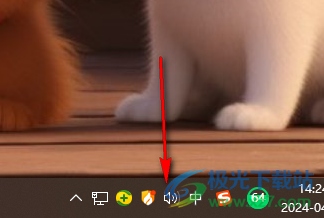
2.那么我们可以将鼠标定位到任务栏的空白位置进行右键点击,然后在菜单选项中,将其中的【任务管理器】选项进行点击一下。
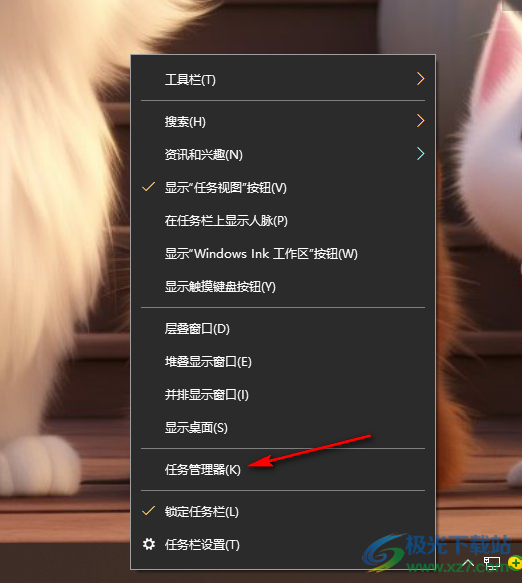
3.进入到页面之后,我们需要在进程的页面中,找到正在运行的【Windows资源管理器】选项,将器右键点击。
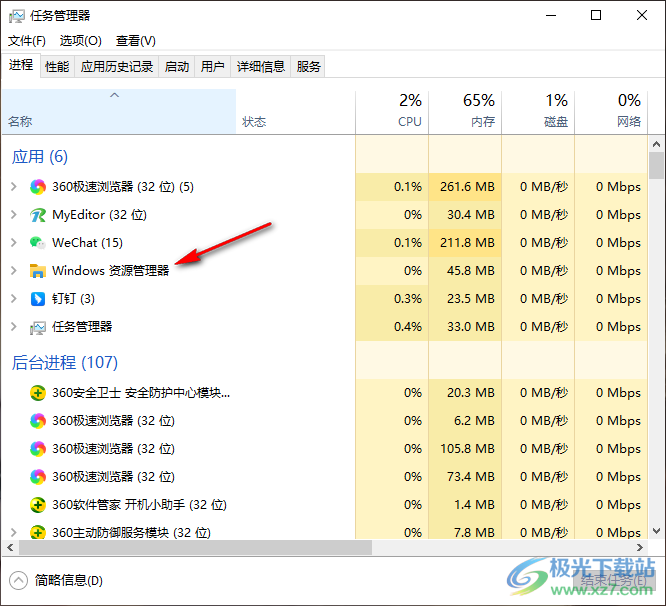
4.这时即可在旁边出现一个菜单选项,将【重新启动】选项进行点击一下即可。
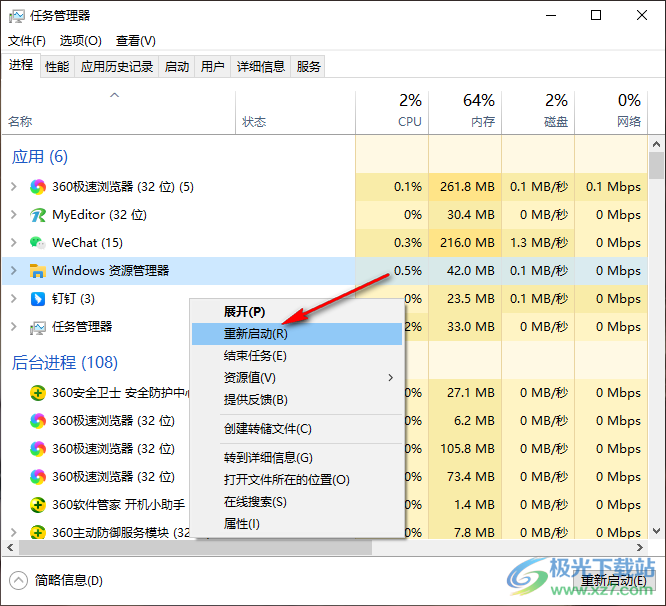
5.那么我们的任务栏也会进行重新启动操作,这时你再来点击音量图标,即可进行调节音量的大小,如图所示。
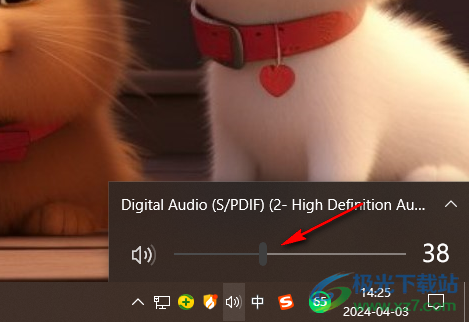
以上就是关于如何使用Win10电脑无法调节音量大小的具体操作方法,如果你任务栏中的音量图标无法进行调节设置,那么我们可以通过进入到任务管理器中将Windows资源管理器重启一下即可,感兴趣的话可以操作试试。

大小:4.00 GB版本:64位单语言版环境:Win10
- 进入下载
相关推荐
相关下载
热门阅览
- 1百度网盘分享密码暴力破解方法,怎么破解百度网盘加密链接
- 2keyshot6破解安装步骤-keyshot6破解安装教程
- 3apktool手机版使用教程-apktool使用方法
- 4mac版steam怎么设置中文 steam mac版设置中文教程
- 5抖音推荐怎么设置页面?抖音推荐界面重新设置教程
- 6电脑怎么开启VT 如何开启VT的详细教程!
- 7掌上英雄联盟怎么注销账号?掌上英雄联盟怎么退出登录
- 8rar文件怎么打开?如何打开rar格式文件
- 9掌上wegame怎么查别人战绩?掌上wegame怎么看别人英雄联盟战绩
- 10qq邮箱格式怎么写?qq邮箱格式是什么样的以及注册英文邮箱的方法
- 11怎么安装会声会影x7?会声会影x7安装教程
- 12Word文档中轻松实现两行对齐?word文档两行文字怎么对齐?
网友评论